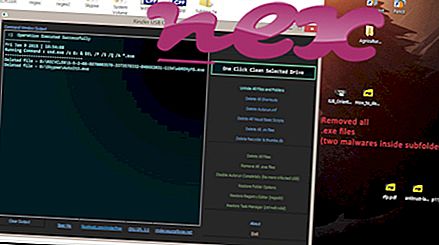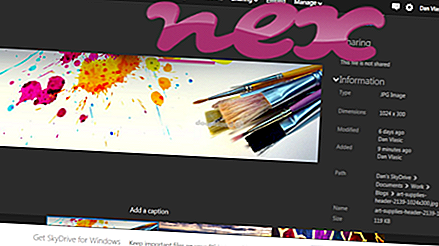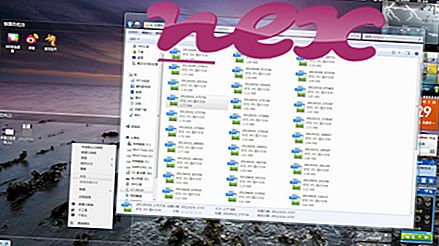Fișierul original KeNotify.exe este o componentă software a Toshiba Flash Cards de la Toshiba .
Cardurile Flash Toshiba permit funcționarea tastelor funcționale speciale pe anumite dispozitive Toshiba. KeNotify.exe execută un proces care împinge notificări pentru anumite evenimente gestionate de aplicația Toshiba Flash Cards. Acest lucru nu este un proces esențial în Windows și poate fi dezactivat dacă este cunoscut că se creează probleme.Toshiba Flash Cards este de obicei cu pachetul de valoare adăugată Toshiba găsit pe anumite laptop-uri și desktop-uri fabricate de Toshiba. Această aplicație modifică registrul Windows și se stabilește ca acesta să fie lansat la pornirea sistemului. Acest lucru poate reduce performanța sistemului. Cardurile Flash Toshiba acceptă platforma Microsoft Windows.Toshiba Corporation este un conglomerat japonez care se concentrează în primul rând pe inginerie și electronică. Toshiba a fost înființată în 1938 ca Tokyo Shibaura Electric KK, în timp ce două companii, Shibaura Seisaku-sho (fondată în 1875) și Tokyo Denki (fondată în 1890), au fost combinate. Numele companiei a fost schimbat oficial în Toshiba Corporation în 1978. Până în 2010, Toshiba a devenit al cincilea cel mai mare furnizor de calculatoare personale din lume. Toshiba are sediul central în Tokyo, Japonia.
Funcția KeNotify reprezintă Notificarea Ke a Evenimentului
Extensia .exe pe un nume de fișier indică un fișier exe existent. Fișierele executabile pot, în unele cazuri, să dăuneze computerului. Prin urmare, vă rugăm să citiți mai jos pentru a vă decide dacă KeNotify.exe de pe calculatorul dvs. este un troian pe care ar trebui să-l eliminați sau dacă acesta este un fișier aparținând sistemului de operare Windows sau unei aplicații de încredere.

Procesul cunoscut sub numele de KeNotify MFC Application aparține software-ului TOSHIBA Flash Cards Support Utility sau TOSHIBA Supervisor Password sau TOSHIBA Flash Cards Support de la TOSHIBA CORPORATION (www.toshiba.com) sau Compal Electronics (www.compal.com).
Descriere: KeNotify.exe nu este esențial pentru Windows și va cauza adesea probleme. KeNotify.exe se află într-un subfolder al "C: \ Program Files (x86)" - de obicei C: \ Program Files (x86) \ TOSHIBA \ Utilities \ . Dimensiunile cunoscute a fișierelor pe Windows 10/8/7 / XP sunt 34.160 octeți (67% din toate aparițiile), 34.088 octeți, 34.352 octeți, 111.984 octeți sau 35.440 octeți.
Programul nu este vizibil. Acesta este un fișier semnat de Verisign. Este certificată de o companie de încredere. Procesul începe după pornirea Windows (vedeți cheia de registry: MACHINE \ Run). Fișierul nu este un fișier de bază Windows. Software-ul poate fi dezinstalat în Panoul de control. KeNotify.exe poate înregistra intrări de la tastatură și mouse. De aceea, ratingul de securitate tehnică este de 20% periculos, totuși trebuie să citiți și recenziile utilizatorilor.
Dezinstalarea acestei variante: Dacă aveți probleme cu KeNotify.exe, este posibil să doriți să eliminați întregul program TOSHIBA Flash Cards Support Utility sau TOSHIBA Supervisor Password utilizând Panoul de control Windows.Important: Unele programe de camuflaj malware se camuflează ca KeNotify.exe, în special când se află în folderul C: \ Windows sau C: \ Windows \ System32. Prin urmare, ar trebui să verificați procesul KeNotify.exe de pe PC pentru a vedea dacă este o amenințare. Vă recomandăm Manager de activități de securitate pentru verificarea securității computerului. Aceasta a fost una dintre cele mai bune stiri de download ale revistei Washington Post si PC World .
Un computer curat și ordonat este cerința esențială pentru evitarea problemelor cu KeNotify. Aceasta înseamnă că rulați o scanare pentru programe malware, curățați unitatea hard disk utilizând 1 programe cleanmgr și 2 sfc / scannow, 3 programele de dezinstalare pe care nu mai aveți nevoie, verificarea programelor Autostart (utilizând 4 msconfig) și activarea Actualizării automate Windows. Nu uitați întotdeauna să efectuați copii de rezervă periodice sau cel puțin să setați puncte de restaurare.
Dacă întâmpinați o problemă reală, încercați să rețineți ultimul lucru pe care l-ați făcut sau ultimul lucru pe care l-ați instalat înainte ca problema să apară pentru prima dată. Utilizați comanda 6 resmon pentru a identifica procesele care vă provoacă problema. Chiar și pentru probleme grave, mai degrabă decât reinstalarea Windows, este mai bine să reparăți instalarea sau, pentru Windows 8 și versiuni ulterioare, să executați comanda 7 DISM.exe / Online / Cleanup-image / Restorehealth. Acest lucru vă permite să reparați sistemul de operare fără a pierde date.
Pentru a vă ajuta să analizați procesul KeNotify.exe pe computer, următoarele programe s-au dovedit a fi de ajutor: Un Manager de activități de securitate afișează toate sarcinile Windows care rulează, inclusiv procese ascunse încorporate, cum ar fi monitorizarea tastaturii și a browserului sau intrări Autostart. Un rating unic de risc de securitate indică probabilitatea ca procesul să fie potențial spyware, malware sau un troian. B Malwarebytes Anti-Malware detectează și elimină programele spyware de dormit, adware, troienele, keyloggerii, programele malware și trackerele de pe hard disk.
Fișier asociat:
discover.exe pnaico.exe.20fbbf0a_a7e5_4bde_9798_9811c3d135ac.exe averscheduleservice.exe KeNotify.exe sc_acrobat.exe pdfsty.exe alcwzrd.exe hipservagent.exe overseer.exe vawinservice.exe rdyboost.sys